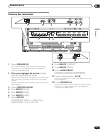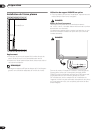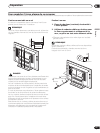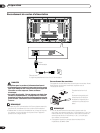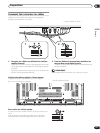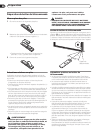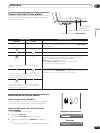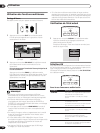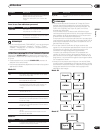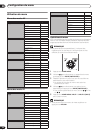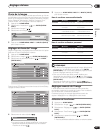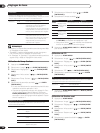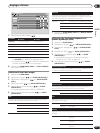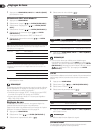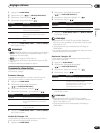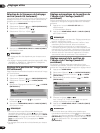23
Fr
Utilisation
07
Français
Dans le cas d’un ordinateur personnel
REMARQUE
• Si vous avez sélectionné “DYNAMIQUE”, vous ne pouvez pas
sélectionner “Contraste”, “Luminos.”, “Couleur”, “Teinte”,
“Netteté”, “Réglage pro.” et “Réinitial.”; ces paramètres de
menu sont inaccessibles.
Sélection manuelle d’un format d’écran
Appuyez sur SCREEN SIZE pour passer d’un format d’écran
disponible, compte tenu de la nature des signaux vidéo reçus,
à l’autre.
• Chaque pression sur la touche SCREEN SIZE provoque la
sélection d’un autre format.
• Les formats disponibles dépendent de la nature des signaux
appliqués à l’entrée.
Mode AV
Mode PC
REMARQUE
• Les caractéristiques de formation de l’image de l’écran
plasma risquent de se détériorer si les formats d’écran
suivants sont utilisés pendant une durée prolongée : 4;3,
PLEIN 14:9, CINÉMA 14:9, Pt par Pt (sauf si le format
d’entrée est 1920x1080).
Si les formats d’écran ci-dessus sont affichés de façon
continue pendant plusieurs heures, une image rémanente
peut subsister de façon permanente sur l’écran par suite
d’une brûlure des matières fluorescentes.
À moins que ceci ne viole les restrictions sur les copyrights,
il est fortement conseillé de choisir un format d’écran qui ne
produise pas de bandes noires dans le haut/bas ou sur la
gauche/droite de l’écran.
• Il n’est pas conseillé d’afficher de façon continue des
signaux qui ne remplissent pas totalement l’écran car, selon
la fréquence et la durée, ceci pourrait provoquer une
rémanence d’image temporaire ou permanente.
Il se peut que certaines diffusions HD présentent leur
contenu en format 4:3 avec des masques latéraux, ce qui
peut causer une usure inégale. Après avoir visionné un tel
programme, il est conseillé de regarder des images mobiles
sur la totalité de l’écran.
• Lorsque l’écran plasma est utilisé pour une activité à but
lucratif ou pour la présentation d’images en public, l’emploi
de la fonction Format d’écran pour comprimer ou élargir une
image peut entraîner une violation des copyrights des
détenteurs des images.
Mode AV
Mode PC
PUR Restitue les signaux d’entrée le plus fidèlement
possible. Vous pouvez, per exemple,
sélectionner cette option pour contrôler des
images.
Paramètre Description
STANDARD Pour obtenir une image très bien définie dans
une pièce de luminosité normale.
UTILISATEUR Ce paramètre vous donne le moyen de
personnaliser les réglages. Vous pouvez définir
le mode pour chaque source.
Paramètre Description
4:3 Pour afficher des images “standard” 4:3. Un cache
apparaît de chaque côté.
PLEIN 14:9 Pour afficher des images rétrécies 14:9. Un cache
étroit apparaît de chaque côté.
CINÉMA 14:9
Pour afficher des images 14:9 allongées. Un cache
étroit apparaît de chaque côté et, dans certains cas,
une bande peut être visible en haut et en bas de
l’image.
LARGE Avec ce mode, l’image est allongée jusqu’à toucher
les bords de l’écran.
PLEIN Pour afficher des images rétrécies 16:9.
ZOOM Pour afficher des images 16:9 allongées. Dans
certains cas, une bande peut être visible en haut et
en bas de l’image.
CINÉMA Pour afficher des images 14:9 allongées. Dans
certains cas, une bande peut être visible en haut et
en bas de l’image.
Pt par Pt À un pixel du signal d’entrée correspond un pixel sur
l’écran.
Validé uniquement quand le format de la source
d’entrée est 1920x1080.
Paramètre Description
4:3 L’image occupe la totalité de la surface de l’écran
mais son format n’est pas modifié.
PLEIN Image 16:9 plein écran.
Paramètre Description
Pt par Pt À un pixel du signal d’entrée correspond un pixel sur
l’écran.
Paramètre Description
CINÉMA
PLEIN 14:9
ZOOM
CINÉMA 14:9
PLEIN
LARGE
4:3Pt par Pt
4:3
Pt par Pt
PLEIN